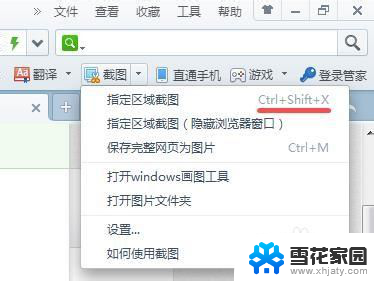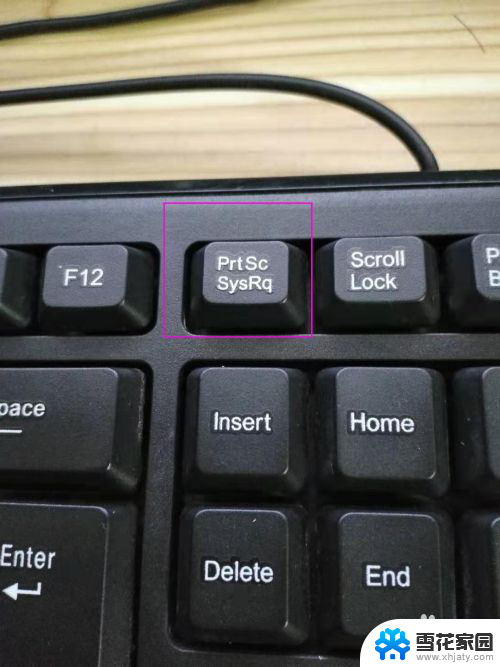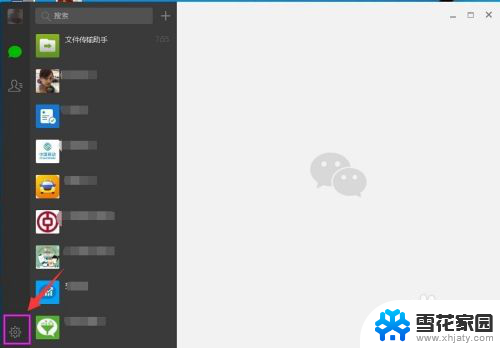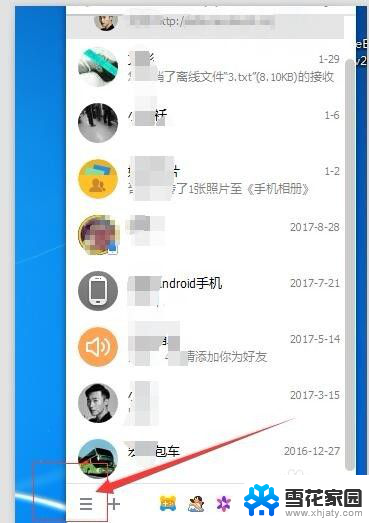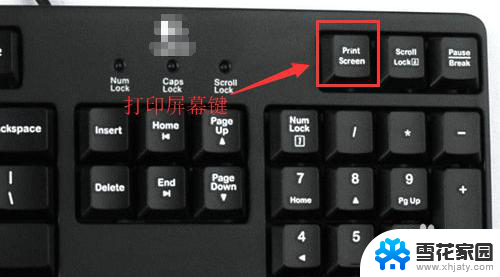电脑上如何用键盘截图 如何使用电脑键盘的截图快捷键
在当今数字化时代,电脑已经成为我们日常生活中不可或缺的工具之一,而在使用电脑的过程中,截图功能更是常常被用到。相信很多人都知道使用鼠标进行截图的方法,但你是否了解到,通过键盘也可以轻松实现截图的操作呢?是的电脑键盘也有着一系列的截图快捷键,让我们在不需要借助鼠标的情况下,便捷地进行截图操作。接下来让我们一起来了解一下电脑上如何用键盘截图,以及如何使用电脑键盘的截图快捷键吧!
具体步骤:
1.首先就是跟大家说一下电脑键盘上自带的截屏按钮,就是Print Screen或者是Print Screen sysrq。

2.按一下Print Screen键就是全屏截图,Alt键+Print Screen键是窗口截图。

3.不过需要注意的是电脑自带的键盘上的Print Screen键不是很好用,经常无反应。需要使用外置大键盘。

4.下面就是最常见的微信和QQ客户端特有的截图方式了,这也是最常见的方法。QQ截图的快捷键是Ctrl+Alt键+A。
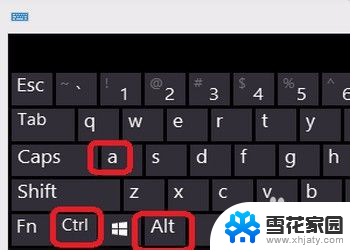
5.优势在于可鼠标拖拽截屏区域,直接鼠标框选之后,即可截屏成功。
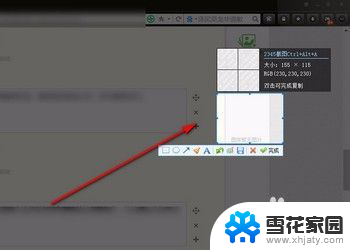
6.QQ截图可以直接在截图中进行做标记和画图等的便捷操作,比如画箭头指示或者打马赛克等等。
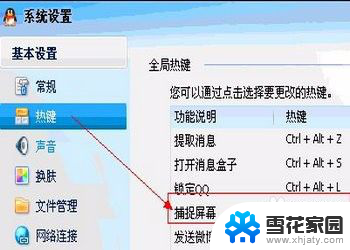
7.微信截图往往快捷键是与QQ的冲突,不过可以自定义截图快捷键,在微信的窗口中,点击设置。
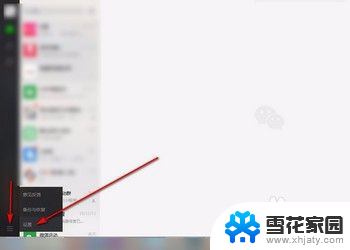
8.在设置窗口有个快捷按键,在右侧的菜单中找到截取屏幕,可以设置快捷键。
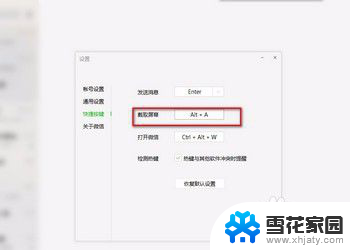
以上就是电脑上如何使用键盘进行截图的全部内容,如果有遇到相同问题的用户,可以参考本文中介绍的步骤来进行修复,希望能够对大家有所帮助。